
Contente
- Por que a campanha de Call of Duty Modern Warfare 2 está falhando?
- Como corrigir problemas de travamento ou congelamento na campanha Remasterizada do Call of Duty Modern Warfare 2 (Xbox One)
- Leituras sugeridas:
O seu jogo Remasterizado da Campanha Modern Warfare 2 de Call of Duty está com problemas? Alguns usuários do Reddit começaram um tópico sobre esse problema alguns meses atrás e parece que ainda está acontecendo no momento. Se você é um dos jogadores azarados com esse problema, este guia de solução de problemas deve ajudar.
Por que a campanha de Call of Duty Modern Warfare 2 está falhando?
Existem várias razões possíveis pelas quais este jogo continua travando. Vamos dar uma olhada rápida em cada um abaixo.
O Xbox One encontra um bug aleatório.
Dispositivos de computação como PC, smartphones ou consoles de jogos podem desenvolver falhas de vez em quando. Na maioria das vezes, essas falhas são temporárias e geralmente desaparecem por conta própria após a reinicialização do dispositivo. Particularmente no Xbox One, alguns jogos podem apresentar mau comportamento, congelar ou travar aleatoriamente.
Se você de repente tiver problemas de travamento ao jogar Modern Warfare 2 Remastered, reiniciar o Xbox pode ser uma solução fácil.
O software do jogo ou console está desatualizado.
Ao contrário de outros jogos Call of Duty, Modern Warfare 2 Remastered é um produto finalizado e geralmente estável. Por não ter um componente multijogador online, não requer tantos patches quanto os outros jogos COD, como o mais recente Call of Duty Modern Warfare ou Warzone. Em outras palavras, o jogo não é mais tão problemático quanto os outros, mas ainda pode exigir atualizações de tempos em tempos para melhorar os bugs conhecidos.
A fonte mais provável de problemas com este jogo, porém, é mais provável de vir de falhas com o software do console. Certifique-se de que seu Xbox One executa a versão de software mais recente antes de jogar Modern Warfare 2 Remastered novamente.
O console está superaquecendo.
Se o seu Xbox estiver localizado em uma área com pouca ventilação ou se for exposto ao calor o tempo todo, o superaquecimento pode ser a razão do problema de travamento.
Ao contrário de Modern Warfare 2 Warzone, que é conhecido por causar problemas de superaquecimento nos consoles Xbox One e PS4, Modern Warfare 2 Remastered é um jogo menos exigente e deve ser executado em qualquer console sem problemas.
Se o seu console está superaquecendo durante o jogo, é possível que o ambiente ou a condição do hardware influenciem.
O cache do sistema está corrompido.
Se Modern Warfare 2 Remastered continuar travando em um determinado ponto, como quando você carrega uma determinada missão, você pode ter um problema de jogo salvo. Também é possível que o cache do sistema do console esteja corrompido.
Como corrigir problemas de travamento ou congelamento na campanha Remasterizada do Call of Duty Modern Warfare 2 (Xbox One)
Se você não consegue descobrir a causa porque Modern Warfare 2 Remastered continua travando em seu Xbox One, certifique-se de seguir este guia de solução de problemas. Não há uma maneira direta de saber onde está o problema, então você precisará eliminar as causas uma por uma.
- Reinicie seu Xbox One.
Se você ainda não fez isso, reiniciar o console pode ser a solução. Tente reiniciar o Xbox normalmente pressionando o botão Liga / Desliga do Xbox ou por meio do controlador.
Se o console continuar travando, desligue-o desconectando o cabo de alimentação da parte traseira. Em seguida, aguarde pelo menos 10 segundos antes de conectá-lo novamente.
- Atualize o software do jogo ou console.
As atualizações não trazem apenas melhorias, mas também patches para problemas conhecidos. Se o seu Xbox está constantemente conectado à Internet, provavelmente está executando as versões mais recentes do jogo e do software. No entanto, se o seu Xbox não estiver conectado à Internet, pode ser necessário uma atualização para diminuir ou corrigir bugs. Siga as etapas abaixo para verificar se há atualizações.
-Selecione o botão Home no centro do seu controlador.
-Selecione Configurações.
-Selecione Sistema.
-As atualizações disponíveis serão listadas nas informações do console.
- Verifique se há superaquecimento.
Se o seu Xbox estiver superaquecendo, ele pode desligar sozinho. Certifique-se de que seu console tenha boa ventilação. Você pode fazer isso certificando-se de que não haja nenhum objeto bloqueando as laterais e a parte traseira do console. Você também deseja mover o console para longe de fontes de calor direto.
Muita poeira dentro do console pode bloquear as aberturas e causar superaquecimento. Tente limpar seu Xbox removendo a poeira externamente, especialmente na área próxima às aberturas.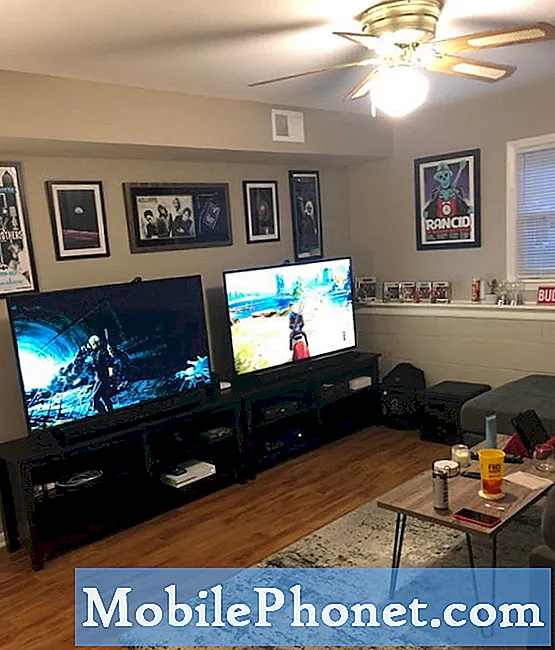
- Limpe o cache do Xbox One.
Ao contrário do Xbox 360, não há configuração em um Xbox One que permite limpar o cache do sistema diretamente. Você terá que realizar um ciclo de energia para limpar o cache. Para fazer isso, desligue o Xbox One e desconecte o cabo de alimentação da parte traseira por cerca de 30 segundos. Em seguida, ligue o Xbox One e veja se o problema retorna.

- Exclua os dados de jogo salvos do Modern Warfare 2 Remasterizado.
Se o jogo funcionar normalmente, mas travar quando você atingir uma determinada parte do jogo ou missão, pode haver um problema com os dados do jogo salvos. Você pode excluir os dados do jogo para corrigir o problema.
- Na página inicial do Xbox, vá para Configurações.
- Vá para Sistema e selecione Armazenamento.
-Selecione Gerenciar armazenamento no lado direito da tela e, em seguida, selecione Exibir conteúdo.
- Destaque um jogo, pressione o botão Menu e selecione Gerenciar jogo.
-Selecione Dados salvos no lado esquerdo da tela.
- Escolha um jogo para acessar os dados salvos do jogo.
-A partir daqui, use o menu de opções para excluir arquivos ou para ver mais informações sobre um arquivo específico. - Redefina o endereço MAC do Xbox One.
Outra solução possível que você pode tentar é forçar o Xbox One a obter um novo Controle de Acesso à Mídia ou Endereço MAC. Veja como fazer isso:
-Pressione o botão Xbox.
-Abrir configurações.
- Vá para Rede e selecione Configurações de rede.
-Selecione Configurações avançadas.
-Selecione Endereço MAC alternativo.
-Selecione Limpar.
-Selecione Reiniciar.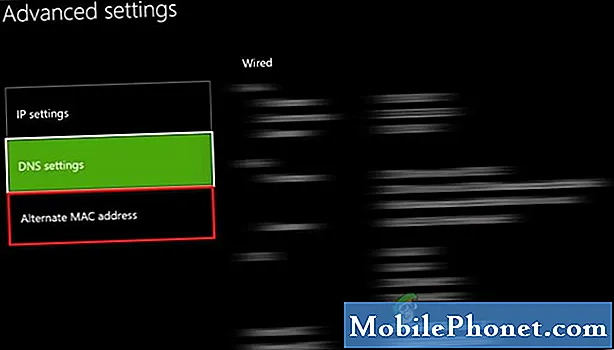
Leituras sugeridas:
- Como corrigir Dota 2 Lag ou queda de FPS no menu principal ou na introdução
- Como verificar FPS, uso de CPU e uso de GPU em jogos
- Como ajustar a taxa de quadros ou o FPS de sua placa gráfica | NVIDIA ou AMD
- Como corrigir erro de memória Call Of Duty Warzone 13-71 | Xbox
Visite nosso canal TheDroidGuy no Youtube para mais vídeos de solução de problemas.


